
getfile
.pdf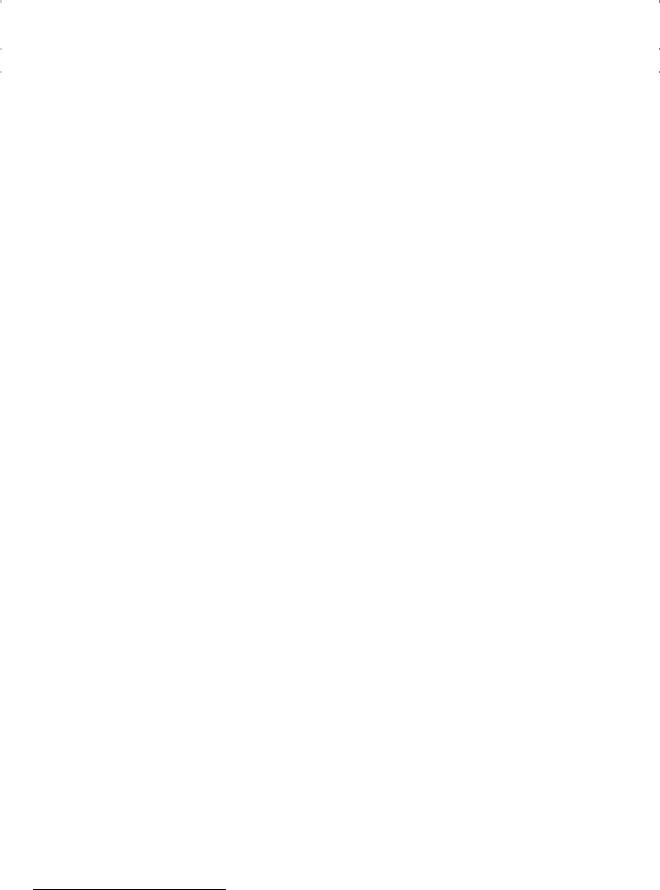
3.Сделать вычисления (столбцы J, K), используя функции СЧЕТЕСЛИ
4.Применить условное форматирование к Зачет/Незачет
A |
B |
C |
D |
F |
G |
H |
I |
J |
K |
№№ |
ФИО |
лаб.1 |
лаб.2 |
лаб.3 |
лаб.4 |
лаб.5 |
Реферат |
Рейтинг |
Зачет |
1 |
Иванов |
|
|
|
|
|
|
0 |
Незачет |
2 |
|
+ |
+ |
+ |
|
+ |
|
25 |
Зачет* |
|
|
|
|||||||
3 |
|
|
|
|
+ |
+ |
15 |
25 |
Зачет* |
Примечание: Цвет шрифта (например, красный) в столбце К – задается Условным форматированием!!!
Литература:
4, 6, 7, 9, 11, 12, 13, 15, 18.
Лабораторная работа № 6. Создание диаграмм (MS Excel)
Теоретический материал
Диаграммы используются для представления рядов числовых данных в графическом виде. Они призваны облегчить восприятие больших объемов данных и взаимосвязей между различными рядами данных.
Для создания диаграммы в приложении MS Excel, сначала вводят данные, которые будут использоваться для ее построения, на листе (Лист. Основной документ, используемый в Microsoft Excel для хранения данных и работы с ними. Он также называется электронной таблицей. Лист состоит из ячеек, упорядоченных в строки и столбцы. Листы всегда хранятся в книге), а затем строится диаграмма.
Приложение Microsoft Excel поддерживает различные типы диаграмм, позволяя представить данные в наиболее понятном для целевой аудитории виде. При создании новой диаграммы или изменении существующей можно выбрать любой тип (например, гистограмму или круговую диаграмму) или подтип диаграммы (например, гистограмму с накоплением или объемную круговую диаграмму). Кроме того, можно создать смешанную диаграмму, используя несколько типов диаграмм. Диаграмма, созданная в MS Excel может служить не только целям визуализации численных данных, но и отражать некоторые состояния объектов или процессов.
Например, диаграммы Ганта один из популярных методов планирования проектов. Диаграммы визуализируют план проекта и наглядно показывают, что именно должно быть сделано, сколько времени займет
* Цвет шрифт - красный
21
выполнение каждой задачи, в каком порядке они будут выполняться, кто ответственен за их выполнение и сколько все это будет стоить. Типичная диаграмма Ганта представляет собой график, на котором по горизонтали отложена шкала времени, а по вертикали расположен список задач. Задачи отображаются на графике в виде прямоугольных горизонтальных отрезков. Длина отрезка пропорциональна длительности задачи. Начало и конец отрезка соответствуют началу и концу задачи. Рядом с отрезком отображается дополнительная информация о задаче - стоимость, исполнитель, используемые ресурсы. Площадь отрезка частично заштриховывается - в соответствии с процентом выполнения задачи.
Диаграммы позволяют визуально оценить последовательность и длительность задач, входящих в проект, сравнить планируемый и реальный ход выполнения проекта. Определить, сколько ресурсов имеется и сколько потребуется, какие работы необходимо будет выполнить, оценить длительность и стоимость каждой части проекта.
Задание:
Создать инструментами MS Excel диаграмму Ганта (календарный график проекта) 2-х видов для целей управления подготовкой пиар-акции.
Порядок выполнения:
1.Изучить понятие «Диаграмма Ганта» (календарный график проекта).
2.Изучить возможности работы электронных таблиц MS Excel по построению диаграмм.
3.Создать таблицу проекта «Пиар-акция», протяженность проекта указать текущий семестр (Данные столбцов «Завершено» и «Осталось» вычислить).
Например,
|
|
|
|
Таблица 3 |
|
|
|
|
|
|
|
|
Дата начала |
Дата |
Завершено |
Осталось |
|
|
|
окончания |
|
|
|
Задача 1. |
Например, |
Например, |
Например, |
Например, |
|
ХХХ |
01.08.2008 |
30.09.2008 |
-20 |
60 |
|
Задача 2. |
|
|
|
|
|
ХХХ |
|
|
|
|
|
Задача 3. |
|
|
|
|
|
ХХХ |
|
|
|
|
|
4.Создать ленточную диаграмму с накоплением
5.Настроить параметры диаграммы так, что бы она приняла вид диаграммы Ганта
22
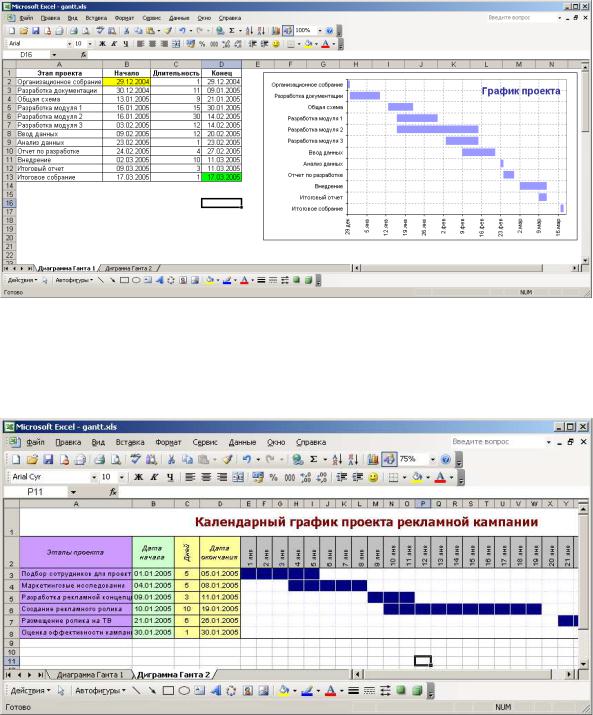
Рис. 4.
6.На другом листе книги MS Excel создать новую таблицу
7.Используя инструменты условного форматирования создать в ячейках таблицы диаграмму Ганта в виде заливки ячеек
Рис. 5.
Литература:
4, 6, 7, 9, 10, 11, 12, 13, 14, 18, 19.
23

Лабораторная работа № 7. Консолидация данных нескольких электронных таблиц (Создание сводных таблиц и диаграмм MS Excel)
Теоретический материал
Простым способом консолидации данных является создание отчета сводной таблицы из нескольких диапазонов консолидации.
Если есть несколько списков, то есть набор строк, содержащий взаимосвязанные данные и необходимо их объединить, то одна из возможностей объединения – это использование сводной таблицы или сводной диаграммы.
Сводные таблицы предназначены для удобного просмотра данных больших таблиц, т.к. обычными средствами делать это неудобно, а порой, практически невозможно.
Сводная таблица - это таблица, обобщающая и анализирующая данные из одной или нескольких таблиц.
Исходные данные для сводной таблицы могут находиться в списке на одном листе рабочей книги, на нескольких листах, во внешней базе данных или в другой сводной таблице. Меняя структуру таблицы, можно получать различные сводные ведомости одних и тех же исходных таблиц. Сводные таблицы, содержат часть данных анализируемой таблицы и показывает их так, чтобы связи между ними отображались наглядно. Сводная таблица создается на основе отформатированного списка значений. Поэтому, прежде чем создавать сводную таблицу, необходимо подготовить соответствующим образом данные.
Отчет сводной таблицы или сводной диаграммы можно создать на основе отчета другого отчета сводной таблицы.
Если нужна возможность изменения макета или отображения данных без соответствующих изменений другого отчета, создайте новый отчет сводной таблицы, основанный на тех же исходных данных, что и отчет сводной диаграммы (а не на основе связанного отчета сводной таблицы).
Задание:
Создать книгу MS Excel «Мониторинг СМИ» с листами консолидированных данных – сводной таблице и сводными диаграммами.
Порядок выполнения:
1.Создать книгу MS Excel «Мониторинг СМИ» – создать таблицы на 3-х листах (на каждый год, например: 2009, 2008, 2007) (Рис. 6., Таблица 4.)
24
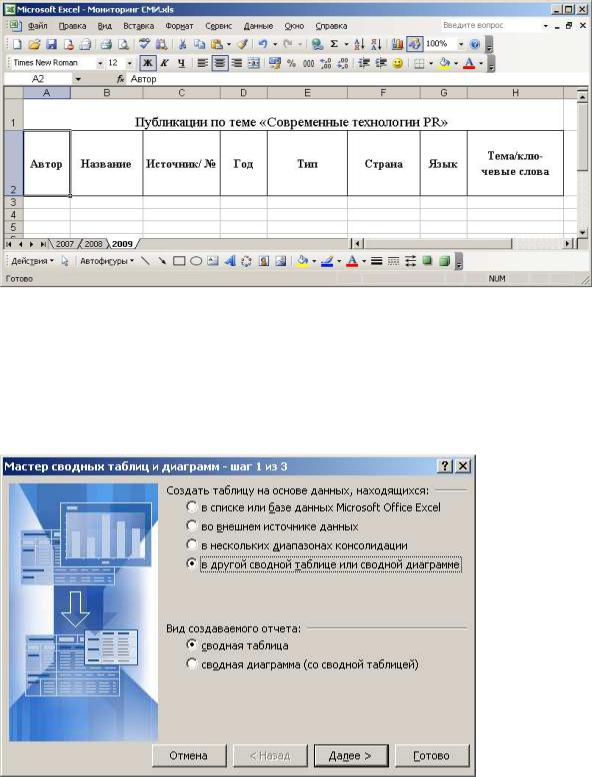
Таблица 4.
Автор |
Название |
Источник |
Год |
Тип |
Страна |
Язык |
Тема/клю- |
|
|
/ № |
|
|
|
|
чевые |
|
|
|
|
|
|
|
слова |
Рис. 6.
2.Найти публикации по теме «Современные технологии PR» (за три последних года)
3.Внести данные в таблицы (не менее 30 публикаций)
4.Создать сводную таблицу «Всего за три года»:
∙Меню Данные – Сводная таблица – Мастер сводных таблиц и диаграмм (Рис. 7.)
Рис. 7.
25
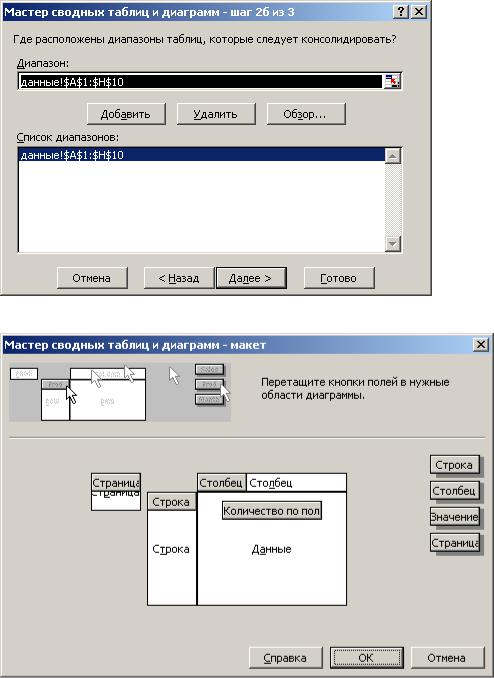
∙Идя по шагам мастера задать диапазон консолидации, макет сводной таблицы, параметры и создать сводную таблицу (Рис. 8.,
Рис. 9.)
Рис. 8.
Рис. 9.
5.Создать сводную диаграмму 1 «Распределение источников по типу» (газеты, журналы…)
26
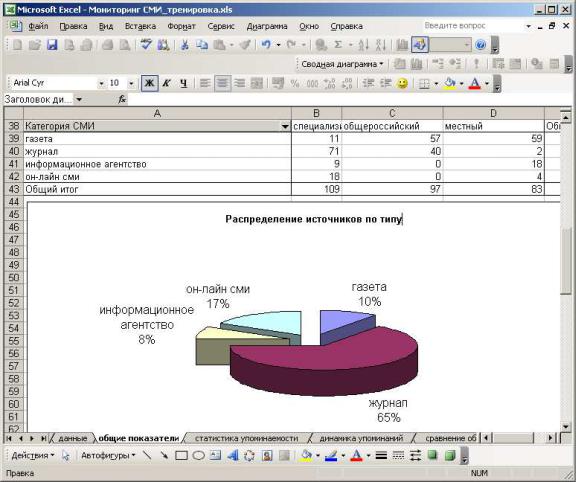
Рис. 10.
6.Создать сводную диаграмму 2 «Распределение источников по языкам»
Литература:
4, 6, 7, 9, 10, 11, 12, 13, 14, 18, 19.
27

Лабораторная работа № 8. Разработка БД (MS Access)
Теоретический материал
База Данных (БД) – информационная модель, позволяющая в упорядоченном виде хранить данные о группе объектов с одинаковым набором свойств или поименованную совокупность структурированных данных. (Поименованная совокупность структурированных данных предметной области).
Базу данных (БД) можно представить себе как некое хранилище упорядоченной информации, как например, таблица. Для обращения к информации, содержащейся в БД, используют системы управления БД (СУБД), которые с помощью специальных языков запросов* могут находить, изменять и прочими способами работать с информацией.
Программы, которые предназначены для структурирования информации, размещения ее в таблицах и манипулирования данными называются системами управления базами данных (СУБД). СУБД предназначены как для создания и ведения базы данных, так и для доступа к данным. В настоящее время насчитывается более 50 типов СУБД для персональных компьютеров. К наиболее распространенным типам СУБД относятся: MS SQL Server, Oracle, Informix, Sybase, DB2, MS Access и некоторые другие.
Приложение Microsoft Office Access – это настольная система управления реляционными базами данных (СУБД), предназначенная для работы на автономном персональном компьютере (ПК) или локальной вычислительной сети под управлением семейства операционных систем
Microsoft Windows (Windows 2000, Windows XP и Windows Server 2003).
СУБД MS Access обладает мощными, удобными и гибкими средствами визуального проектирования объектов с помощью Мастеров, что позволяет пользователю при минимальной предварительной подготовке довольно быстро создать полноценную информационную систему на уровне таблиц, запросов, форм и отчетов. К основным возможностям СУБД MS Access можно отнести следующие:
1.проектирование базовых объектов – двумерные таблицы с полями разных типов данных.
2.создание связей между таблицами, с поддержкой целостности данных, каскадного обновления полей и каскадного удаления записей.
*Например, SQL – Structured Query Language — язык структурированных запросов
28
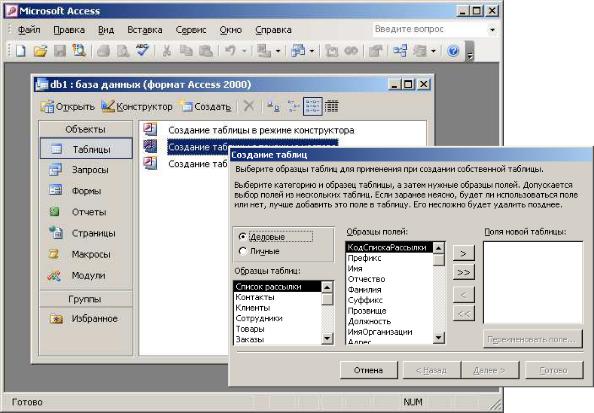
3.ввод, хранение, просмотр, сортировка, изменение и выборка данных из таблиц с использованием различных средств контроля информации, индексирования таблиц и аппарата алгебры логики.
4.создание, модификация и использование производных объектов (запросов, форм и отчетов).
Задания:
1.Создать БД СМИ Новосибирска:
a.создать основную таблицу БД с помощью мастера
b.в Таблице создать 1 поле с маской (например, ГодВыхода); 1 поле с подстановкой (например, ТипСМИ: газета, журнал, ТВ…)
2.Создать кнопочную форму для ввода данных
3.Заполнить БД сведениями о 20 СМИ (найти в Интернет)
4.Создать 2 формы отчета (по названию СМИ, по типу)
Порядок выполнения:
1.Изучить возможности БД MS Office Access (создание БД по шаблону)
∙создать пустую БД
∙создать основную таблицу БД с помощью мастера (Рис. 11)
Рис. 11.
29
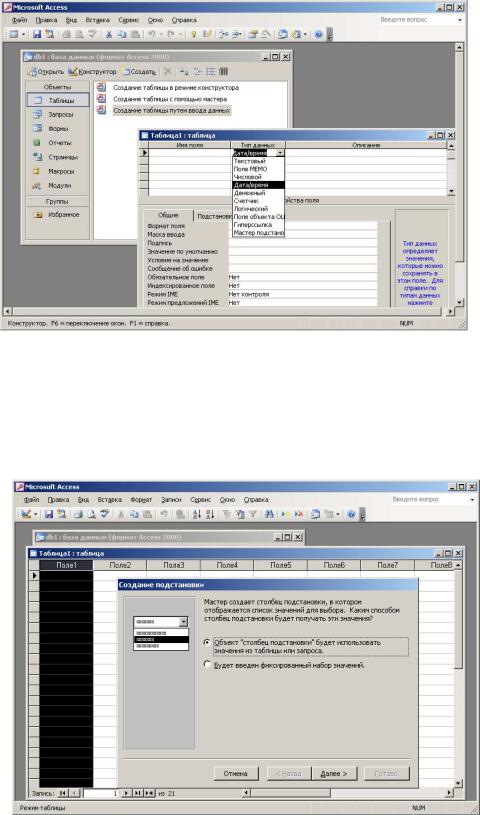
∙в Таблице создать 1 поле с маской (например, ГодВыхода), для этого:
1)Зайти в таблицу в режиме конструктора (Меню Вид – Конструктор)
2)Задать Тип данных (например, Дата/время) (Рис. 12)
Рис. 12.
∙в Таблице 1 поле с подстановкой (например, ТипСМИ: газета, журнал, ТВ…), для этого (Рис. 13):
1)выделить нужное Поле
2)Правой мышью вызвать Контекстное меню
3)Создать подстановку
Рис. 13.
30
